SDLXLIFF-Dateien (SDL Trados Studio XLIFF)
In memoQ werden SDLXLIFF-Dateien importiert, die in SDL Trados Studio 2009 und höheren Versionen erstellt wurden.
SDLXLIFF-Dateien sind XLIFF-Dateien, weisen aber zusätzliche Inhalte auf, die ausschließlich in SDL Trados Studio verwendet werden.
In diesem Fenster können Sie angeben, wie SDLXLIFF-Dateien importiert werden. Die folgenden Informationen können aus einer SDLXLIFF-Datei übernommen werden:
- Statusangaben – Segmentstatus aus Trados Studio werden den Segmentstatus in memoQ zugeordnet
- Zusätzliche Kommentare – Kommentare in Trados Studio
- Nachverfolgte Änderungen – Trados Studio-Dokumente enthalten möglicherweise nachverfolgte Änderungen (ähnlich wie Microsoft Word- oder memoQ-Dokumente). Markup kann in memoQ importiert und exportiert werden.
- Qualitätsprüfung der Übersetzung – Strukturiertes Feedback in Trados Studio kann als Feedback der linguistischen Qualitätssicherung (LQA) importiert werden (dazu müssen jedoch SDLXLIFF-Dokumente als Teil der Trados Studio-Pakete importiert werden)
Navigation
- Importieren Sie ein SDLXLIFF-Dokument.
- Wählen Sie im Fenster Dokument-Importoptionen die SDLXLIFF-Dateien aus, und klicken Sie auf Filter und Konfiguration ändern.
- Das Fenster Einstellungen für Dokumentenimport wird angezeigt. Wählen Sie in der Dropdown-Liste Filter die Option SDLXLIFF-Filter aus.
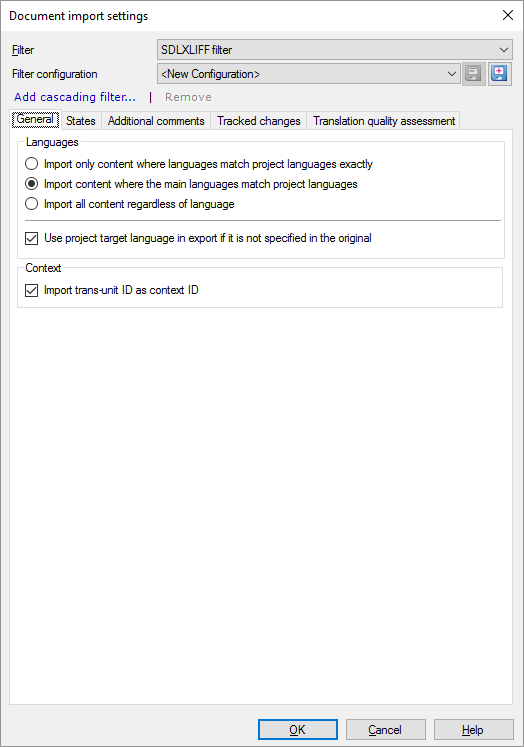
Möglichkeiten
Verwenden Sie dazu die Registerkarte Allgemein.
Wählen Sie im Bereich Sprachen aus, wie genau memoQ die Sprachen der Dokumente mit den Sprachen des memoQ-Projekts abgleichen soll. Normalerweise ist memoQ hier nicht sehr streng. Wenn die Hauptsprache im SDLXLIFF-Dokument mit der Hauptsprache im memoQ-Projekt übereinstimmt, importiert memoQ den Text. Die Teilsprachen können sich unterscheiden. Es gibt jedoch noch zwei weitere Einstellungen:
- Nur Inhalt importieren, wenn die Sprachen mit den Projektsprachen genau übereinstimmen: Klicken Sie auf dieses Optionsfeld, um den Import auf die Abschnitte zu beschränken, deren Sprachpaar genau mit den Sprachen des Projekts übereinstimmt. Abschnitte mit einer unterschiedlichen Teilsprache werden nicht importiert.
- Inhalt importieren, wenn die Hauptsprachen mit den Projektsprachen übereinstimmen: Dies ist der Normalfall in memoQ. Abschnitte, deren Hauptsprachen im Sprachpaar mit den Hauptsprachen des memoQ-Projekts identisch sind, werden importiert. Der Text wird auch importiert, wenn sich die Teilsprachen (Sprachvarianten) unterscheiden.
- Allen Inhalt importieren, unabhängig von der Sprache: Wählen Sie dieses Optionsfeld aus, um alle Abschnitte der SDLXLIFF-Datei unabhängig von den Sprachen zu importieren.
Im SDLXLIFF-Dokument fehlt unter Umständen die Zielsprache. In diesem Fall können Sie die übersetzte SDLXLIFF-Datei exportieren, bei der die Zielsprache mit der Zielsprache des memoQ-Projekts identisch ist. Aktivieren Sie dazu das Kontrollkästchen Zielsprache des Projekts für den Export verwenden, wenn nicht im Ausgangsdokument festgelegt.
Importieren von Kontext in memoQ: In einem SDLXLIFF-Dokument ist jedem Segment (als Übersetzungseinheit bezeichnet) ein numerischer Bezeichner zugewiesen, die sogenannte trans-unit ID. Aktivieren Sie im Abschnitt Kontext das Kontrollkästchen Trans-unit ID als Kontext-ID importieren. Wenn Sie es nicht aktivieren, können beim Übersetzen von SDLXLIFF-Dokumenten Kontexttreffer in memoQ nicht aus den Translation Memories zurückgegeben werden.
Die Segmentstatus in SDL Trados Studio weichen leicht von den Statusangaben in memoQ ab.
Wenn im SDLXLIFF-Dokument ein Segmentstatus gefunden wird, muss in memoQ festgelegt sein, welcher Status im entsprechenden memoQ-Segment zu verwenden ist.
Dies können Sie auf der Registerkarte Status einrichten.
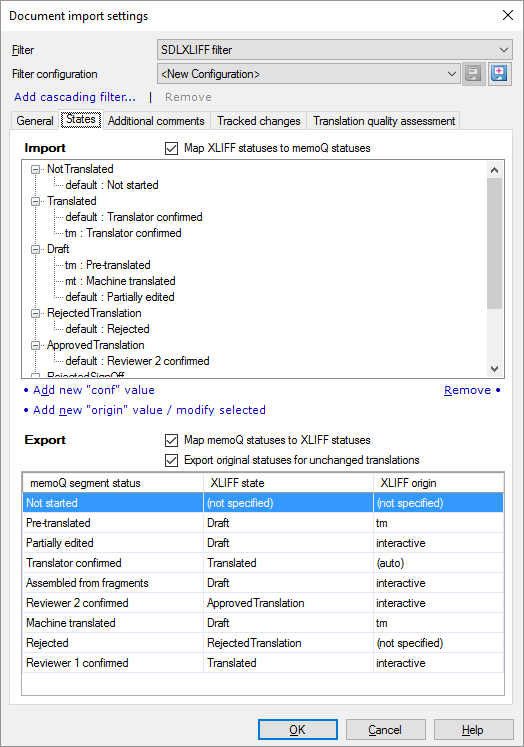
Dieser Schritt wird als Zuordnung bezeichnet.
Normalerweise werden die SDLXLIFF-Segmentstatus in memoQ interpretiert, sodass der Status der Segmente in memoQ korrekt zugeordnet wird.
Ändern Sie die Zuordnung nur wenn unbedingt nötig: Sie können die Zuordnung ändern. Ändern Sie sie jedoch nur, wenn Sie andere Segmentstatus in memoQ benötigen.
Aktivieren Sie im Abschnitt Import das Kontrollkästchen XLIFF-Status zu memoQ-Status zuordnen. In der Liste unten finden Sie die Standardzuordnungen. Klicken Sie auf Neuen "conf"-Wert hinzufügen, um einen neuen Status hinzuzufügen:
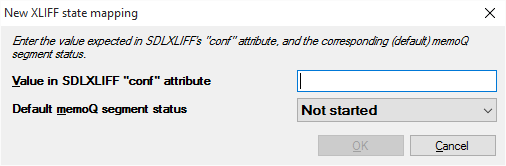
Nachdem Sie einen neuen conf-Wert erstellt haben, können Sie einen neuen Ursprungswert hinzufügen oder ihn bearbeiten. Klicken Sie auf den Link Neuen "origin"-Wert hinzufügen/ausgewählten ändern:
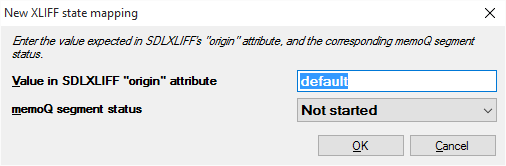
Geben Sie einen Wert in das Textfeld neben dem Wert im SDLXLIFF-Attribut "origin" ein. Wählen Sie in der Dropdown-Liste für memoQ-Segmentstatus einen Status aus. Sie können Nicht begonnen, Durch Übersetzer bestätigt, Durch Überprüfer 1 bestätigt, Durch Überprüfer 2 bestätigt, Von Fragmenten zusammengefügt, Teilweise bearbeitet, Vorübersetzt, Abgelehnt oder Maschinell übersetzt auswählen.
Klicken Sie auf den Link Entfernen, um den Status und seine Zuordnung zu entfernen.
Wenn Sie die SDLXLIFF-Datei exportieren oder wenn Sie das SDL-Rückpaket generieren, geschieht in memoQ Folgendes:
- Status, Ursprung und Trefferquote werden in der exportierten Datei beibehalten.
- Der aktuelle Status und die Trefferquote im memoQ-Dokument werden beibehalten.
- Die Unterschiede im ursprünglichen und im aktuellen Zielsegment werden ermittelt.
In memoQ ist festgelegt, wie die Segmentstatus für SDL Trados Studio exportiert werden: Ändern Sie diese Einstellungen nur, wenn dies unbedingt nötig ist.
So exportieren Sie Segmentstatus oder ändern, wie diese in das SDLXLIFF-Dokument exportiert werden:
- Klicken Sie auf die Registerkarte Status.
- Aktivieren Sie unter Exportieren das Kontrollkästchen memoQ-Status zu XLIFF-Status zuordnen.
- In der Liste im unteren Bereich des Dialogfelds wird die Standardzuordnung angezeigt.
Wenn das Kontrollkästchen Originalstatus für nicht geänderte Übersetzungen exportieren aktiviert ist, werden für die Segmente, die in memoQ nicht geändert wurden, genau dieselben Meta-Daten exportiert. Deaktivieren Sie dieses Kontrollkästchen nicht, wenn Sie Ihre Dateien an einen Kunden liefern, der diese in SDL Trados Studio weiterbearbeitet.
Einige Statusangaben in SDLXLIFF sind in den memoQ-Segmentstatus nicht vorhanden. Diese Angaben können in Form von Kommentaren importiert werden.
Dies können Sie durch Klicken auf die Registerkarte Zusätzliche Kommentare einrichten. Sie können auswählen, welche Status importiert werden und wie die Kommentare lauten sollen.
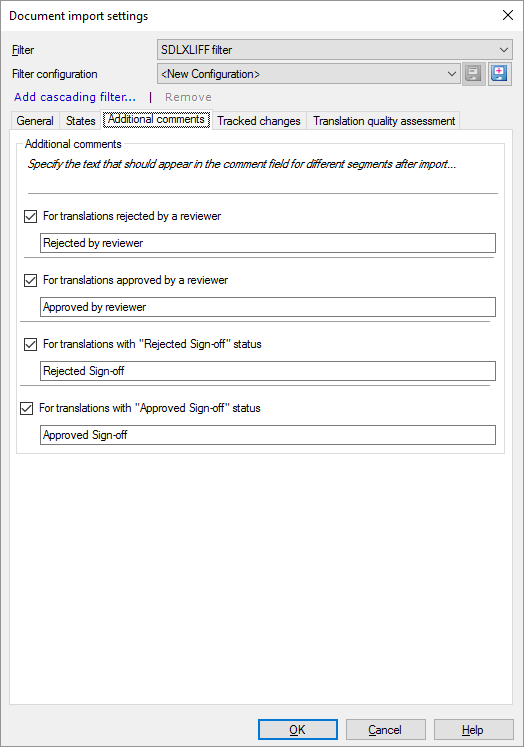
Normalerweise werden in memoQ alle Angaben importiert und die folgenden Kommentare verwendet:
- Für Übersetzungen, die vom Überprüfer abgelehnt wurden: memoQ wird diesen Segmentstatus in das Kommentarfeld einfügen.
- Für Übersetzungen, die vom Überprüfer abgenommen wurden: memoQ wird diesen Segmentstatus in das Kommentarfeld einfügen.
- Für Übersetzungen mit dem Status "Übersetzung abgelehnt": memoQ wird diesen Segmentstatus in das Kommentarfeld einfügen.
- Fü?r Übersetzungen mit dem Status "Übersetzung bestätigt": memoQ wird diesen Segmentstatus in das Kommentarfeld einfügen.
Der erweiterte Kommentartext wird mit drei Doppelkreuzen angezeigt, z. B. ###Vom Überprüfer abgelehnt###.
Diese Kommentare werden nicht exportiert: Wenn Sie die Datei exportieren, wird der im Kommentar hinzugefügte Text weggelassen.
Sie können Segmente in SDLXLIFF-Dateien zusammenfügen und teilen.
Kommentare werden importiert und exportiert: SDLXLIFF-Kommentare werden grundsätzlich in memoQ importiert, sofern welche in der SDLXLIFF-Datei enthalten sind. SDLXLIFF-Kommentare werden grundsätzlich aus memoQ exportiert.
In memoQ werden der Benutzer und der Zeitstempel zu exportierten Kommentaren hinzugefügt: Wenn SDLXLIFF-Kommentare in memoQ-Kommentare konvertiert werden, werden die Benutzer- und Zeitstempelangaben in memoQ-Benutzer- und -Zeitstempelangaben konvertiert und umgekehrt.
Wenn Sie ein SDLXLIFF-Dokument importieren, werden die "g"-Tags aus den SDLXLIFF-Dateien als besondere Tags angezeigt. Die Tag-Informationen werden in den Tag-Katalog von memoQ aufgenommen. Zudem ist angegeben, ob es sich um öffnende, schließende oder leere Tags handelt.
Wenn die ursprüngliche Datei, die in SDL Studio importiert wurde, eine DOC- oder DOCX-Datei ist, werden Fett-, Kursiv- und Unterstreichungsformatierungen sowie hoch- und tiefgestellte Zeichen in memoQ richtig angezeigt. Sie können sie frei ändern. Dies gilt auch für ursprüngliche Dateien in anderen MS Office-Formaten (XLS, XLSX, PPT, PPTX, RTF).
Eine SDLXLIFF-Datei aus SDL Trados Studio muss in memoQ importiert und wieder in SDLXLIFF exportiert werden, ohne dass Elemente verloren gehen. In memoQ wird eine hartcodierte Zuordnung zwischen SDLXLIFF- und memoQ-Kommentaren verwendet:
- Aus einem SDLXLIFF-Kommentar auf Dateiebene wird immer ein memoQ-Kommentar auf Dokumentebene.
- Aus einem SDLXLIFF-Kommentar auf Segmentebene wird immer ein memoQ-Kommentar auf Zieltextebene.
- Aus einem SDLXLIFF-Kommentar auf Auswahlebene wird immer ein memoQ-Kommentar auf Auswahlebene.
- Aus einem SDLXLIFF-Kommentar vom Typ Fehler wird immer ein memoQ-Kommentar vom Typ Fehler.
- Aus einem SDLXLIFF-Kommentar vom Typ Warnung wird immer ein memoQ-Kommentar vom Typ Warnung.
- Aus einem SDLXLIFF-Kommentar vom Typ FYI wird immer ein memoQ-Kommentar vom Typ Informationen.
memoQ umfasst mehr Kommentartypen als SDL Trados Studio. Auch diese werden mit hartcodierten Einstellungen exportiert:
- Ein memoQ-Kommentar auf Dokumentebene wird als SDLXLIFF-Kommentar auf Dateiebene exportiert.
- Ein memoQ-Kommentar auf Zeilenebene, Ausgangstextebene oder Zieltextebene (eine der drei Ebenen) wird als SDLXLIFF-Kommentar auf Segmentebene exportiert.
- Ein memoQ-Kommentar auf Auswahlebene wird als SDLXLIFF-Kommentar auf Auswahlebene exportiert.
- Ein memoQ-Kommentar vom Typ Fehler wird als SDLXLIFF-Kommentar vom Typ Fehler exportiert.
- Ein memoQ-Kommentar vom Typ Warnung wird als SDLXLIFF-Kommentar vom Typ Warnung exportiert.
- Ein memoQ-Kommentar vom Typ Informationen wird als SDLXLIFF-Kommentar vom Typ FYI exportiert.
- memoQ-Kommentare vom Typ Andere werden nicht exportiert.
Wenn ein SDLXLIFF-Dokument nachverfolgte Änderungen enthält, kann memoQ diese in Form von nachverfolgten Änderungen importieren. SDLXLIFF-Dokumente ähneln memoQ XLIFF-Dokumenten und enthalten die nachverfolgten Änderungen normalerweise in den Zieltextsegmenten.
Klicken Sie auf die Registerkarte Nachverfolgte Änderungen, um festzulegen, wie memoQ in diesem Fall verfährt.
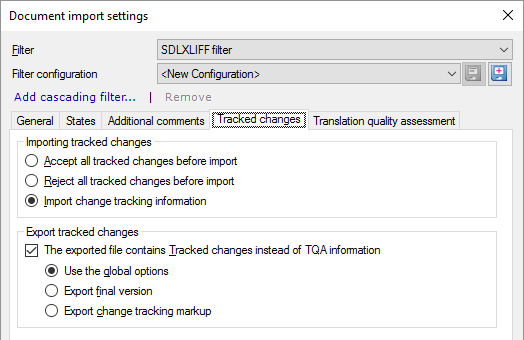
Geben Sie zuerst an, wie memoQ nachverfolgte Änderungen importieren soll. Meist werden Änderungen im Zieltext nachverfolgt.
- Standardmäßig importiert memoQ nur die endgültige Version – nachdem alle Änderungen akzeptiert wurden. Dies entspricht dem Optionsfeld Accept all changes before import.
- So importieren Sie die unbearbeitete Version – als wären alle Änderungen abgelehnt: Klicken Sie auf Reject all changes before import.
- So importieren Sie Änderungsmarkierungen – um zu sehen, wie das Dokument bearbeitet wurde: Klicken Sie auf Änderungsnachverfolgungsdaten importieren. Im Übersetzungseditor sieht das Dokument folgendermaßen aus:

Legen Sie dann fest, wie memoQ nachverfolgte Änderungen exportieren soll. memoQ exportiert nachverfolgte Änderungen aus dem Zieltext. Dies ist vollkommen unabhängig von den nachverfolgten Änderungen im Ausgangstext. Wenn Sie nachverfolgte Änderungen in Form von nachverfolgten Änderungen und nicht in Form von Feedback aus der Qualitätsprüfung der Übersetzung (TQA) zurück an Trados Studio senden möchten, aktivieren Sie das Kontrollkästchen Die exportierte Datei enthält nachverfolgte Änderungen anstelle von TQA-Informationen.. Wählen Sie dann eine der folgenden Optionen aus:
- Standardmäßig verwendet memoQ die im Bereich Verschiedenes des Fensters Optionen festgelegten Optionen. Klicken Sie im Bereich Verschiedenes auf die Registerkarte Importieren/Exportieren. Dies entspricht dem Optionsfeld Globale Optionen verwenden.
- So exportieren Sie die endgültige Version – wobei alle Änderungen angenommen werden: Click Export final version.
- So exportieren Sie die Nachverfolgungsmarkierung – um zu sehen, was sich geändert hat: Klicken Sie auf Markup der Änderungsnachverfolgung exportieren.
Ähnlich wie die Linguistische Qualitätssicherung (LQA) in memoQ kann auch Trados Studio den Übersetzungen strukturiertes Feedback hinzufügen. In Trados Studio wird dies als Qualitätsprüfung der Übersetzung (Translation Quality Assessment, TQA) bezeichnet.
Dies ist möglich, wenn Sie ein Trados Studio (SDLPPX)-Paket importieren: memoQ kann TQA-Informationen aus SDLPPX-Paketen, jedoch nicht aus einzelnen SDLXLIFF-Dateien importieren. Dieser Abschnitt wurde in die Hilfe aufgenommen, weil Sie die hier beschriebenen Schritte benötigen, um beim Importieren eines Trados Studio-Pakets den SDLXLIFF-Import einzurichten.
Klicken Sie dazu auf die Registerkarte Qualitätsbewertung der Übersetzung:
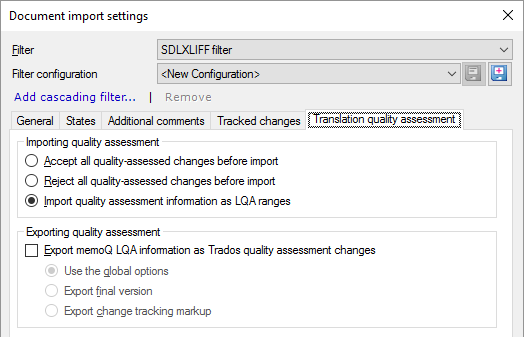
Im Grunde kann memoQ die TQA-Informationen in seine systemeigenen LQA-Warnungen konvertieren. Beim Exportieren der SDLXLIFF-Dokumente können LQA-Warnungen in Form von TQA-Feedback exportiert werden.
Geben Sie zuerst an, wie memoQ TQA-Feedback importieren soll.
- Standardmäßig importiert memoQ die Dokumente, nachdem das gesamte Feedback angenommen wurde. (In Studio können Sie TQA-Feedback annehmen oder ablehnen.) Dies entspricht dem Optionsfeld Alle Änderungen der Qualitätsprüfung vor Import annehmen.
- So importieren Sie die Dokumente – als wären alle Änderungen abgelehnt: Klicken Sie auf Alle Änderungen der Qualitätsprüfung vor Import ablehnen.
- So importieren Sie das Feedback in Form von LQA-Warnungen (und Bewertungsbereichen): Klicken Sie auf Qualitätsbewertung als LQA-Bereiche importieren.
Wenn Sie dieses Dokument (bzw. genau genommen dieses Paket) bearbeiten, können Sie dem Dokument LQA-Warnungen hinzufügen. Sie müssen festlegen, wie memoQ diese Warnungen exportieren soll. Dies kann vollständig unabhängig vom Feedback der Qualitätsprüfung erfolgen, das ursprünglich mit dem Paket importiert wurde. Wenn Sie LQA-Warnungen in Form von TQA-Feedback zurück an Trados Studio senden möchten, aktivieren Sie das Kontrollkästchen memoQ-LQA als Trados-Qualitätsbewertungsänderungen exportieren. Wählen Sie dann eine der folgenden Optionen aus:
- Standardmäßig verwendet memoQ die im Bereich Verschiedenes des Fensters Optionen festgelegten Optionen. Klicken Sie im Bereich Verschiedenes auf die Registerkarte Importieren/Exportieren. Dies entspricht dem Optionsfeld Globale Optionen verwenden.
- So exportieren Sie die endgültige Version – ohne LQA-Informationen: Click Export final version.
- So exportieren Sie die TQA-Informationen, um das Feedback anzuzeigen: Klicken Sie auf Markup der Änderungsnachverfolgung exportieren. (Korrigieren Sie den Text im Fenster.)
Abschließende Schritte
Gehen Sie folgendermaßen vor, um die Einstellungen zu bestätigen und zum Fenster Dokument-Importoptionen zurückzukehren: Klicken Sie auf OK.
Gehen Sie folgendermaßen vor, um zum Fenster Dokument-Importoptionen zurückzukehren und die Filtereinstellungen nicht zu ändern: Klicken Sie auf Abbrechen.
Im Fenster Dokument-Importoptionen: Klicken Sie erneut auf OK, um die Dokumente zu importieren.